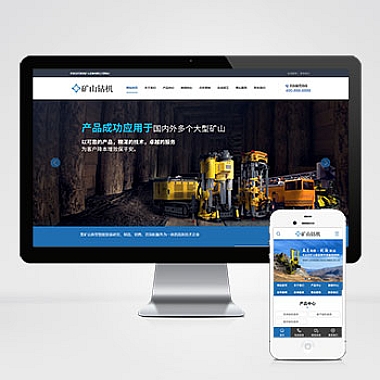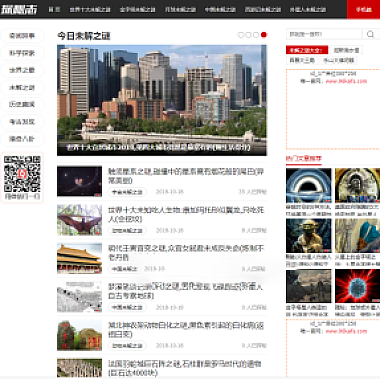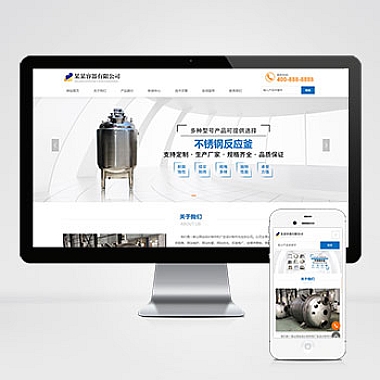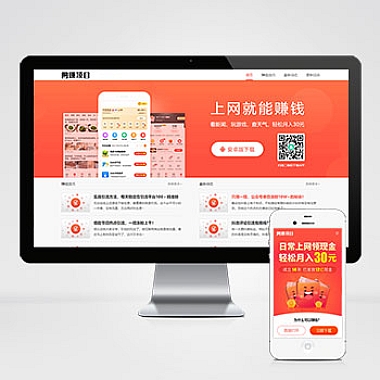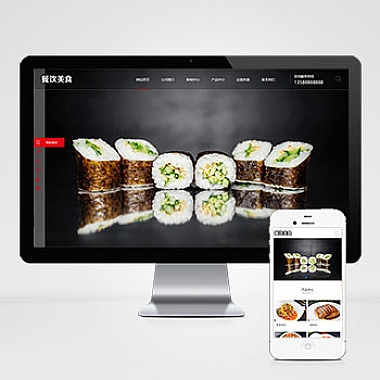tomcat安装centos7、tomcat安装及配置教程eclipse
Tomcat是一个开源的Java Servlet容器,它是Apache软件基金会的一个项目。Tomcat能够运行在各种操作系统上,包括Windows、Linux、Mac OS等。Tomcat的主要功能是将Java Servlet和JavaServer Pages(JSP)文件转换成HTML文件并输出到Web浏览器。它是一个非常流行的Web服务器,被广泛用于Java Web应用程序的开发和部署。
CentOS7安装Tomcat
CentOS7是一个非常流行的Linux操作系统,下面我们来看看如何在CentOS7上安装Tomcat。
我们需要安装Java环境。在终端中输入以下命令:
sudo yum install java接下来,我们需要下载Tomcat安装包。在终端中输入以下命令:
sudo wget
```
下载完成后,我们需要解压安装包。在终端中输入以下命令:
sudo tar -zxvf apache-tomcat-9.0.52.tar.gz
解压完成后,我们需要将Tomcat安装到系统中。在终端中输入以下命令:sudo mv apache-tomcat-9.0.52 /usr/local/tomcat
现在,我们已经成功安装了Tomcat。接下来,我们需要启动Tomcat。在终端中输入以下命令:sudo /usr/local/tomcat/bin/startup.sh
启动完成后,我们可以在浏览器中输入以下地址来访问Tomcat:```
Tomcat配置
在安装完成Tomcat之后,我们需要对Tomcat进行一些配置。下面是一些常用的配置项。
修改Tomcat端口
默认情况下,Tomcat的端口号是8080。如果需要修改端口号,可以编辑Tomcat的配置文件。在终端中输入以下命令:
sudo vi /usr/local/tomcat/conf/server.xml在文件中找到以下行:
<Connector port="8080" protocol="HTTP/1.1"
connectionTimeout="20000"
redirectPort="8443" />
将端口号修改为你想要的端口号,保存并退出文件。然后重启Tomcat。
部署Web应用程序
在Tomcat中部署Web应用程序非常简单。只需要将Web应用程序的WA件放到Tomcat的webapps目录下即可。在终端中输入以下命令:
sudo mv yourapp.war /usr/local/tomcat/webapps/然后重启Tomcat即可。
配置Tomcat用户
默认情况下,Tomcat没有启用用户认证。如果需要启用用户认证,可以编辑Tomcat的配置文件。在终端中输入以下命令:
sudo vi /usr/local/tomcat/conf/tomcat-users.xml在文件中找到以下行:
<!--
-->
将注释去掉,并将用户名和密码修改为你想要的用户名和密码。然后重启Tomcat。
Eclipse集成Tomcat
Eclipse是一个非常流行的Java开发工具,下面我们来看看如何在Eclipse中集成Tomcat。
我们需要在Eclipse中安装Web工具平台(WTP)插件。在Eclipse中选择Help -> Eclipse Marketplace,搜索Web Tools Platform,然后安装该插件。
接下来,我们需要配置Tomcat服务器。在Eclipse中选择Window -> Preferences -> Server -> Runtime Environments,然后点击Add按钮,选择Tomcat安装目录,然后点击Finish按钮。
现在,我们可以在Eclipse中创建Web项目。在Eclipse中选择File -> New -> Dynamic Web Project,然后输入项目名称和Tomcat服务器,然后点击Finish按钮。
我们可以在Eclipse中启动Tomcat服务器。在Eclipse中选择Window -> Show View -> Servers,然后在Servers视图中右键点击Tomcat服务器,选择Start按钮。现在,我们可以在浏览器中输入以下地址来访问Web应用程序:
```
```
Tomcat是一个非常流行的Java Servlet容器,它能够运行在各种操作系统上。在CentOS7上安装Tomcat非常简单,只需要安装Java环境,下载Tomcat安装包,解压安装包,然后启动Tomcat即可。在安装完成Tomcat之后,我们需要对Tomcat进行一些配置,例如修改Tomcat端口、部署Web应用程序、配置Tomcat用户等。在Eclipse中集成Tomcat也非常简单,只需要安装Web工具平台插件,配置Tomcat服务器,然后创建Web项目即可。